金舟PDF编辑器怎么给PDF文档添加水印
- 来源: 金舟软件
- 作者:sumin
- 时间:2023-08-16 19:12:42
一、视频教程
【闪电PDF编辑器已经正式更名为新版的金舟PDF编辑器啦!】
此教程保留一是为了老用户便于查找,二是作为我们成长的一个见证,感谢大家的支持!!
二、操作步骤
1、在电脑上下载打开闪电PDF编辑器,点击【浏览】打开PDF文档;
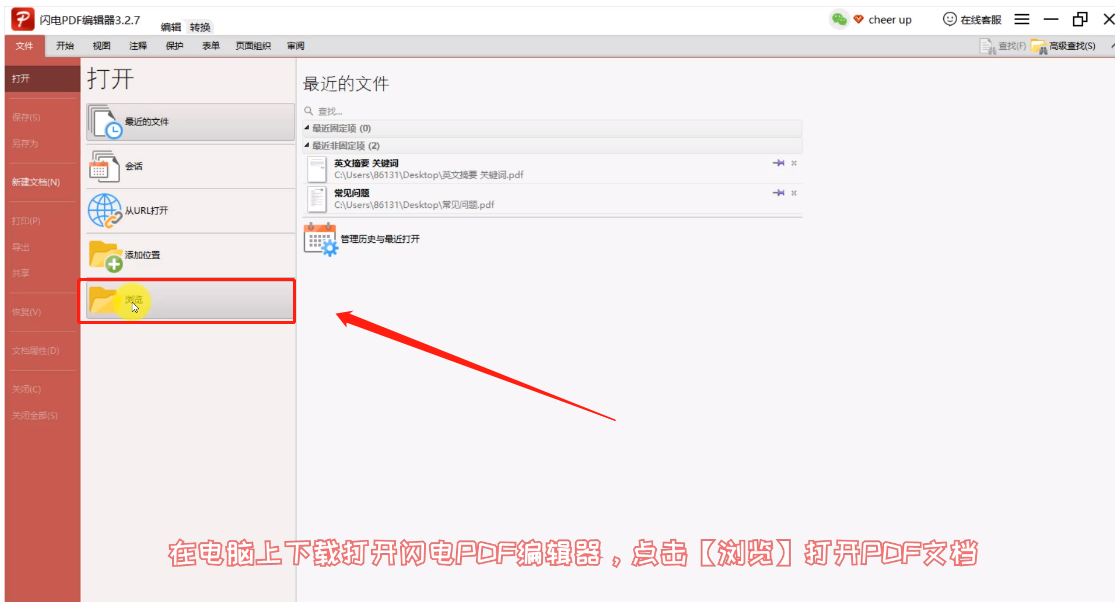
2、打开文档后,点击菜单栏中的【页面组织】-【水印】-【添加】;
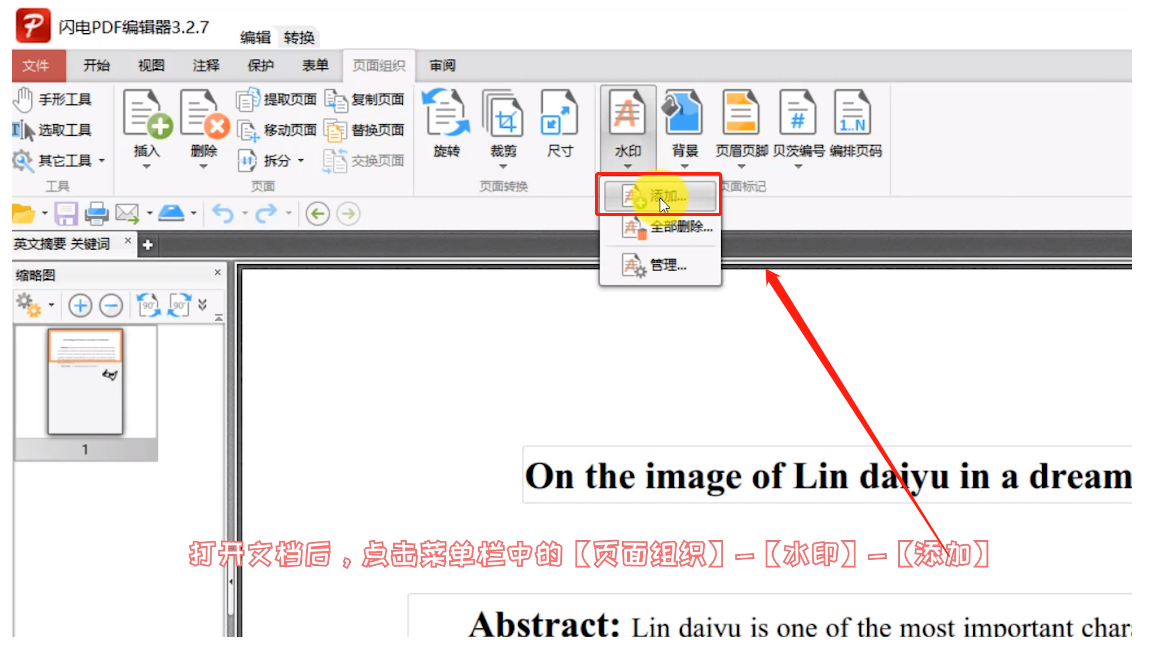
3、接着,会跳出添加水印窗口,可以选择水印类型,选择文本;

4、输入水印内容,可编辑字体、颜色以及页面范围等;
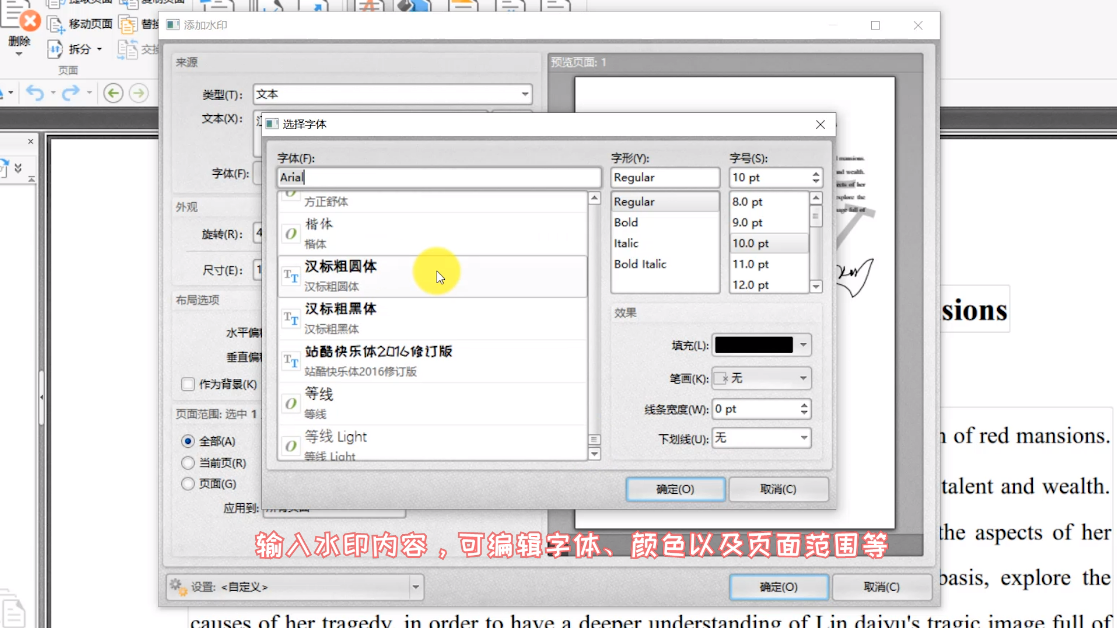
5、右边可随时预览水印效果,确认无误后,点击【确定】即可;
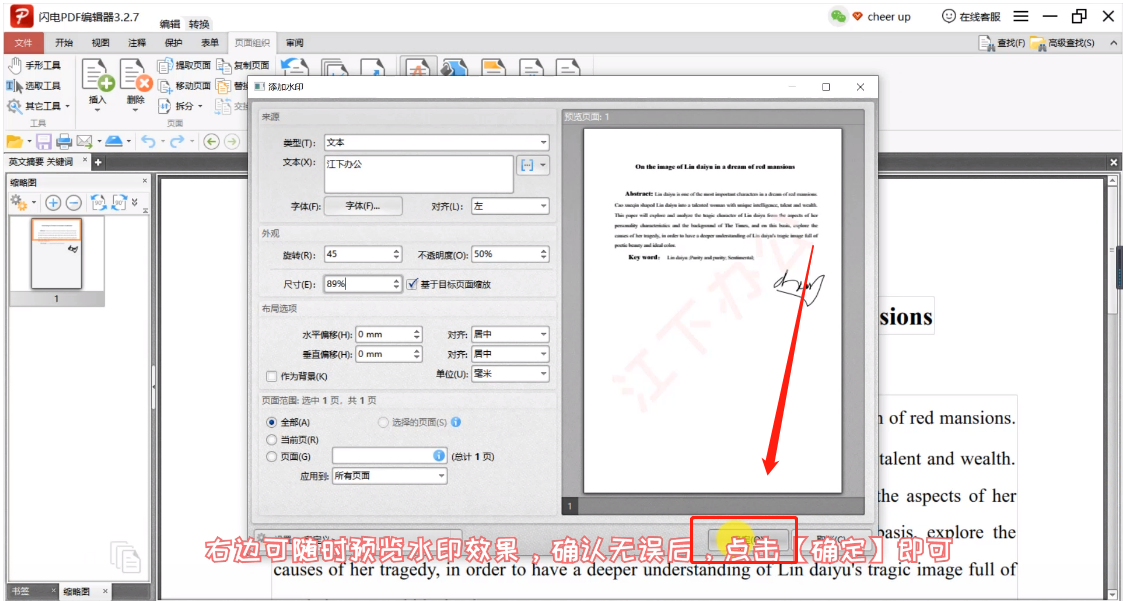
6、此时,文本水印添加成功,如想删除,选中水印,鼠标右击选择删除即可;
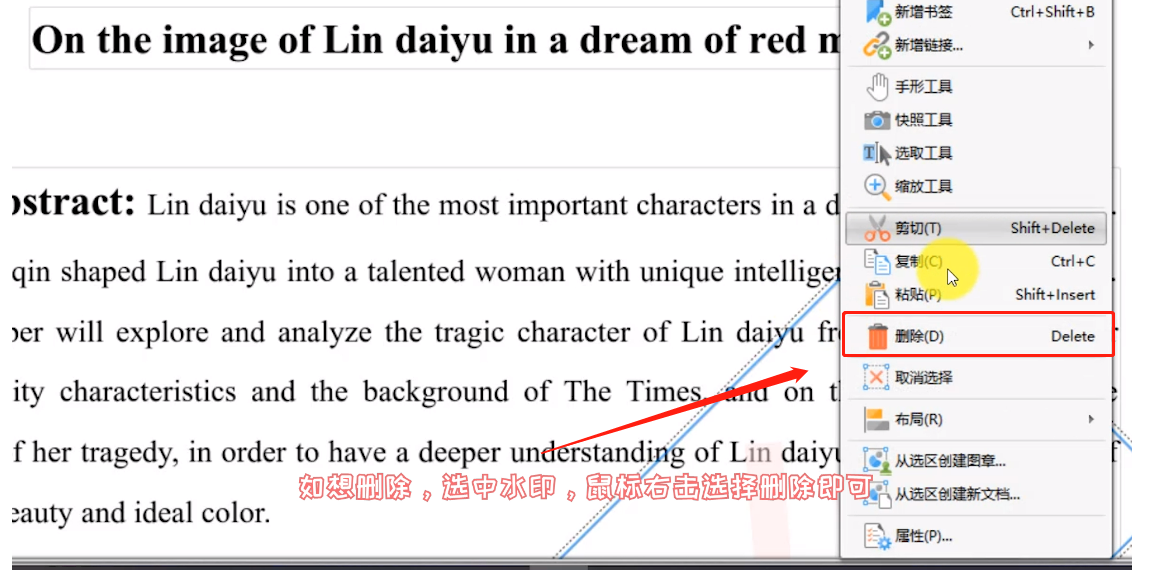
7、还可添加图片水印,还是同样的操作,点击水印添加,水印类型选择为文件,接着,将图片水印添加进来,添加后,编辑各项参数,最后,点击【确定】;
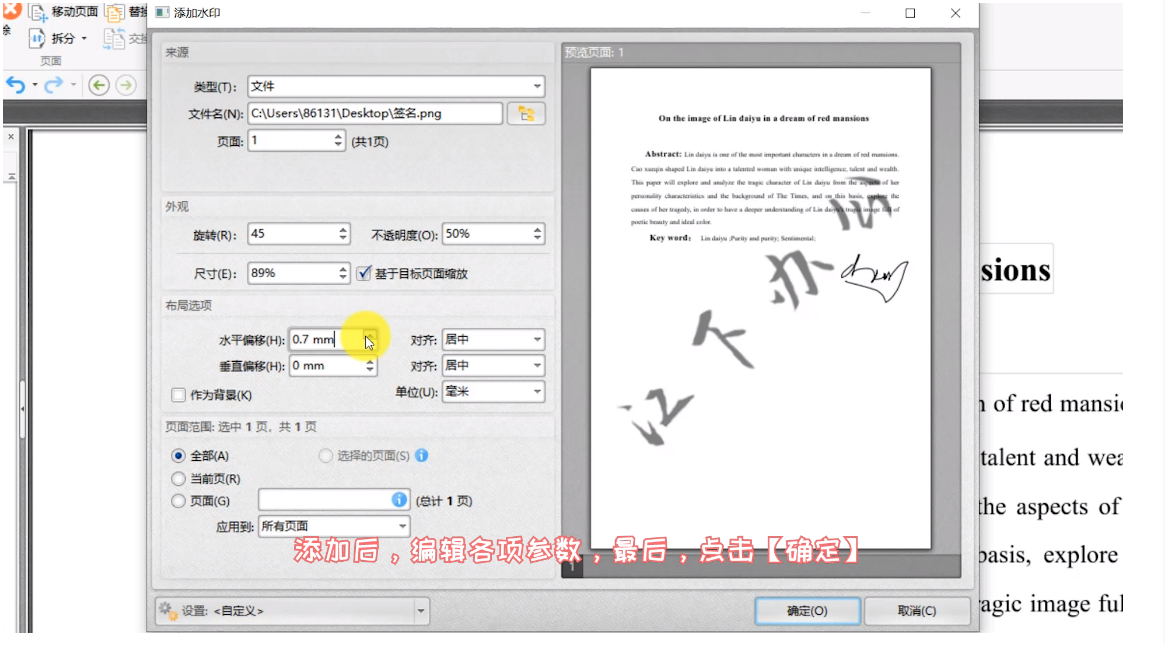
8、编辑完成,最后,记得点击【保存】文件。
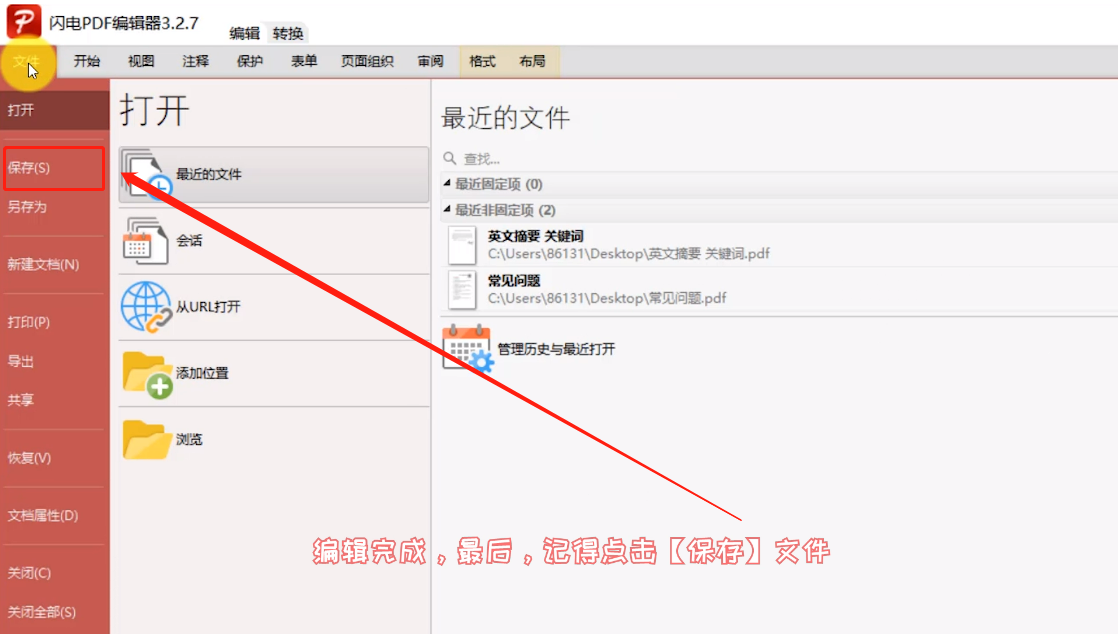
金舟PDF编辑器怎么给PDF文档添加水印?看完这篇视频图文教程,不知道你学会了没有?有疑问可以到江下科技产品中心进行了解。
推荐阅读:













































































 官方正版
官方正版
 纯净安全
纯净安全








